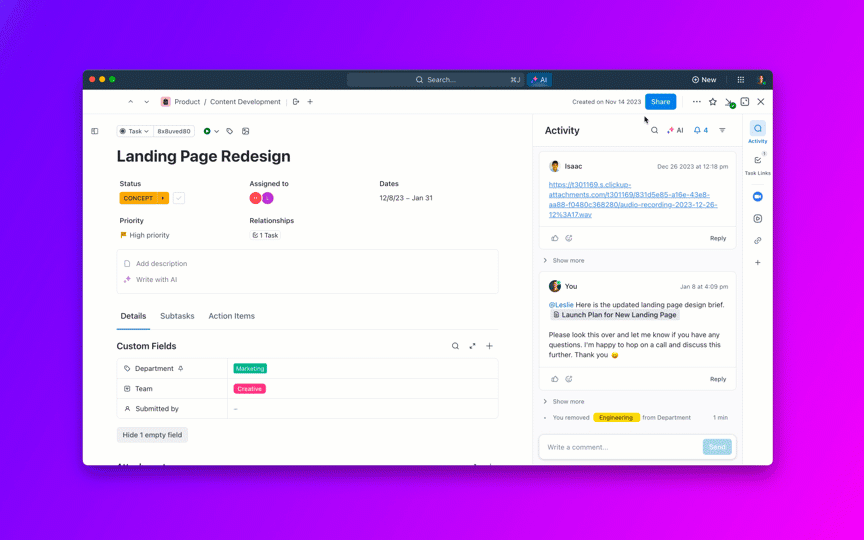Twoja lista rzeczy do zrobienia jest gotowa i jesteś gotowy, aby rozpocząć dzień, ale Twoja tablica monday.com po prostu się nie ładuje.
Kiedy w końcu uda Ci się zalogować, nic się nie dzieje. Pojawia się komunikat o błędzie i bez względu na to, ile razy próbujesz ponownie załadować stronę, zawiesza się ona lub przenosi Cię z powrotem do ekranu logowania.
Może się to wydawać drobną sprawą, ale na początku pracowitego dnia ma to duże znaczenie.
W tym blogu omówimy, jak zalogować się na swoje konto i rozwiązać najczęstsze problemy, z którymi możesz się spotkać. 🎯
Do czego służy serwis monday.com?
Monday.com to wszechstronna platforma do zarządzania pracą oparta na chmurze, która pomaga osobom prywatnym i organizacjom planować, śledzić i automatyzować pracę w różnych funkcjach biznesowych.
Podczas planowania projektów, przydzielania zadań lub współpracy z zespołem serwis monday.com usprawnia pracę dzięki konfigurowalnym obszarom roboczym, pulpitom nawigacyjnym w czasie rzeczywistym i widokom obciążenia pracą. Obsługuje również wsparcie automatyzacji przepływu pracy, komunikację zespołową oraz specjalistyczne potrzeby, takie jak planowanie zawartości, koordynacja wydarzeń i rekrutacja.
🔎 Czy wiesz, że... Badanie przeprowadzone przez PwC wykazało, że prawie 77% firm korzysta z jakiegoś rodzaju oprogramowania do zarządzania projektami, a jego wdrożenie często jest połączone z wysoką wydajnością projektów.
Jak zalogować się do serwisu monday.com
Zalogowanie się na konto monday.com jest zazwyczaj szybkie i proste.
Oto jak płynnie się zalogować. ⚒️
Metoda nr 1: Logowanie przez przeglądarkę internetową
Krok 1: Przejdź do strony głównej
Aby się zalogować, przejdź do strony logowania monday.com i kliknij Zaloguj się w prawym górnym rogu. Wprowadź swój służbowy e-mail i kliknij Dalej.
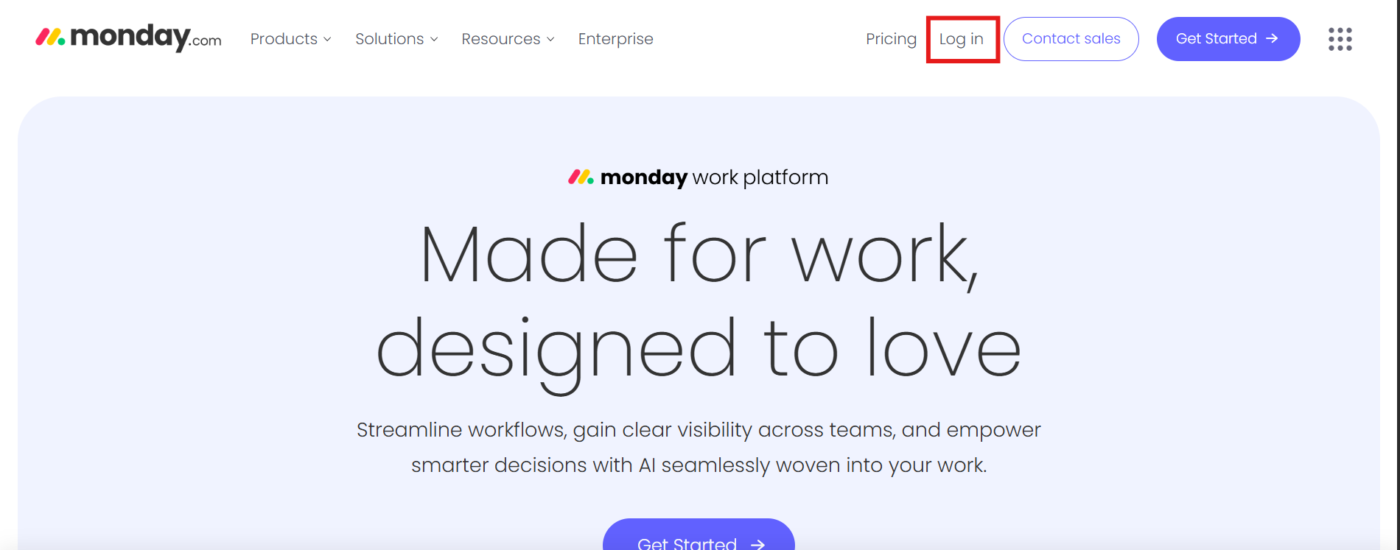
Krok 2: Wprowadź hasło
Jeśli pojawi się podpowiedź, wpisz URL swojego konta (np. twojateam.monday.com) i kliknij Dalej. Wpisz swoje hasło.
✅ Korzystasz z serwisu monday.com po raz pierwszy? Jeśli otrzymałeś e-mail z zaproszeniem, kliknij Akceptuj zaproszenie. Zostaniesz poproszony o podanie imienia i nazwiska, utworzenie hasła oraz wyrażenie zgody na warunki użytkowania przed uzyskaniem dostępu do obszaru roboczego.
Krok 3: Naciśnij „Zaloguj się”
Wprowadź hasło i kliknij Zaloguj się. Możesz również zalogować się za pomocą konta Google.

Masz już konta na wielu platformach? Zobaczysz listę, po prostu wybierz to, które chcesz.
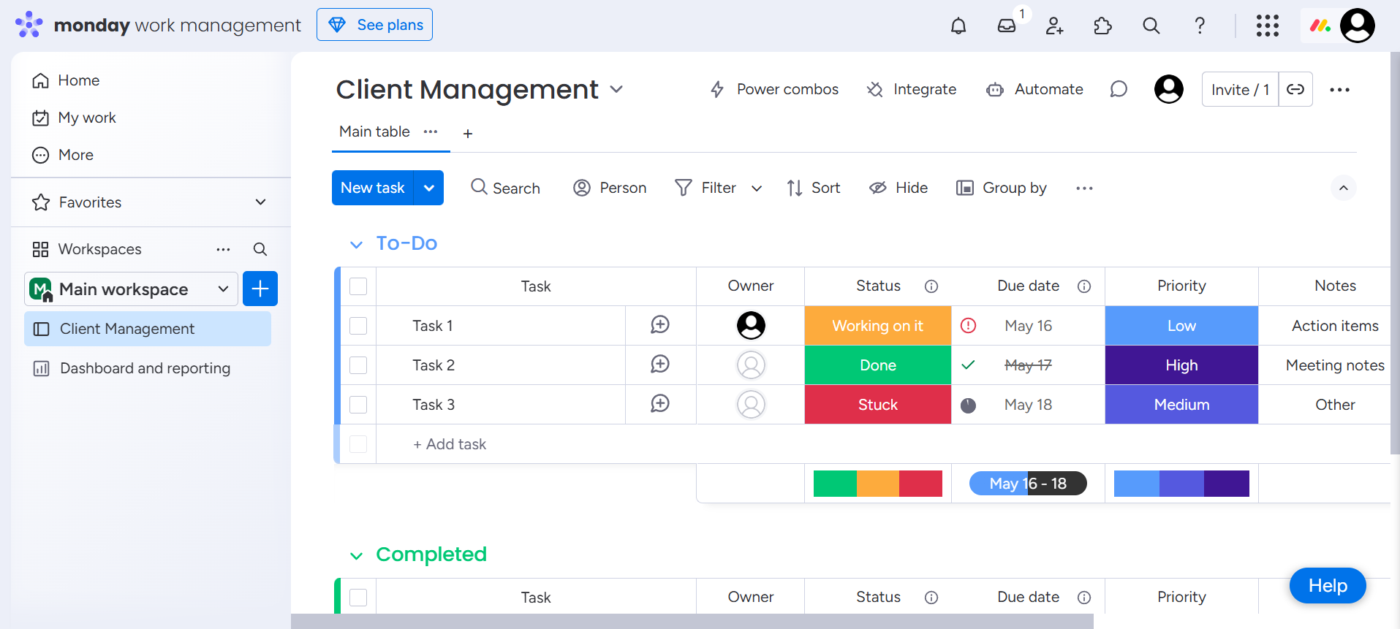
😎 Ciekawostka: Firma, która rozpoczęła działalność w 2012 roku pod nazwą Dapulse, w 2017 roku zmieniła nazwę na monday. com, aby lepiej odzwierciedlić swoją misję i uniknąć nieporozumień.
Metoda nr 2: Logowanie za pomocą aplikacji komputerowej
Krok 1: Pobierz aplikację
Pobierz aplikację Monday.com ze sklepu Mac lub Windows App Store. Uruchom aplikację, a zostaniesz przeniesiony do ekranu logowania.
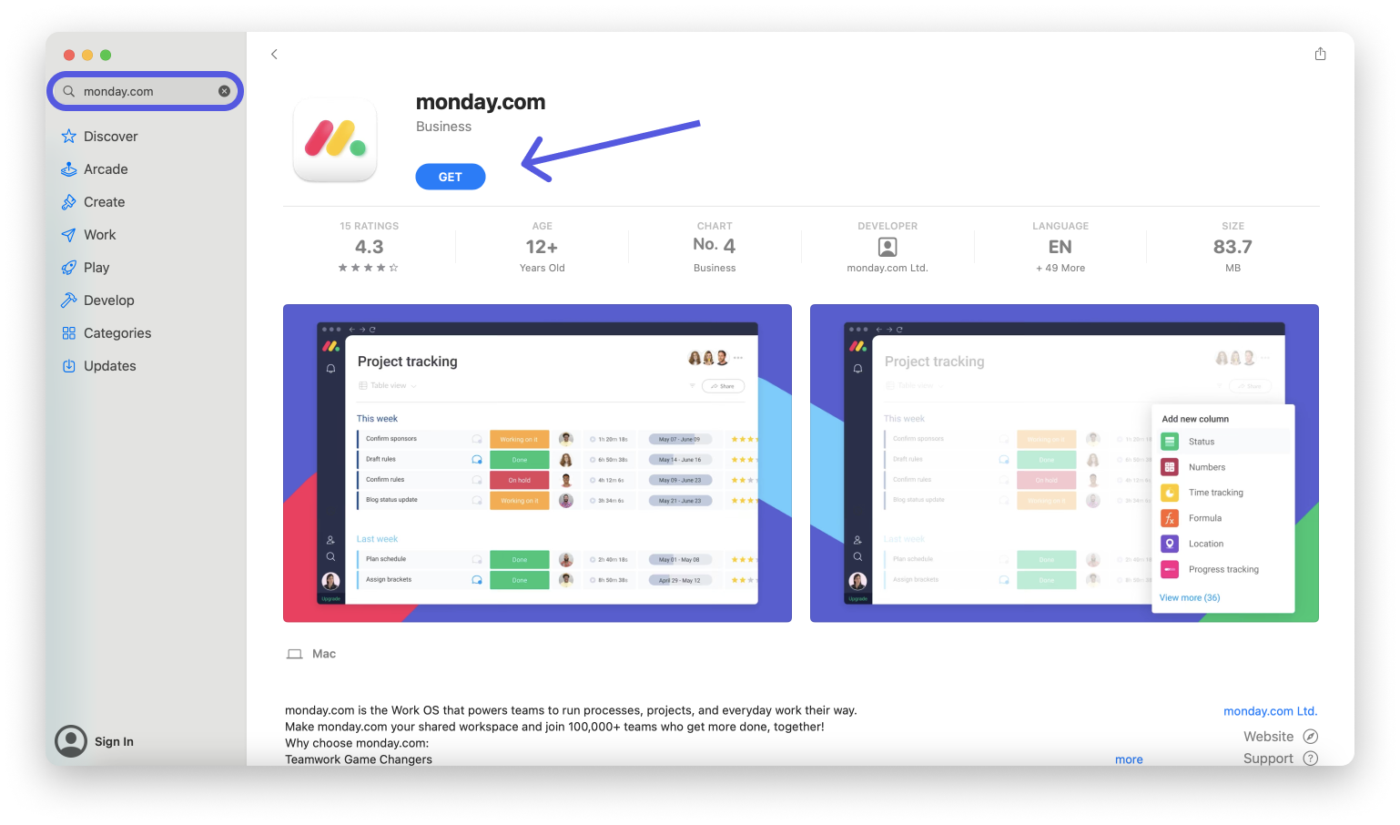
Krok 2: Wybierz metodę logowania
Wpisz swój e-mail i postępuj zgodnie ze standardowymi krokami logowania lub skorzystaj z opcji logowania jednym kliknięciem za pośrednictwem Google, Slack lub LinkedIn.
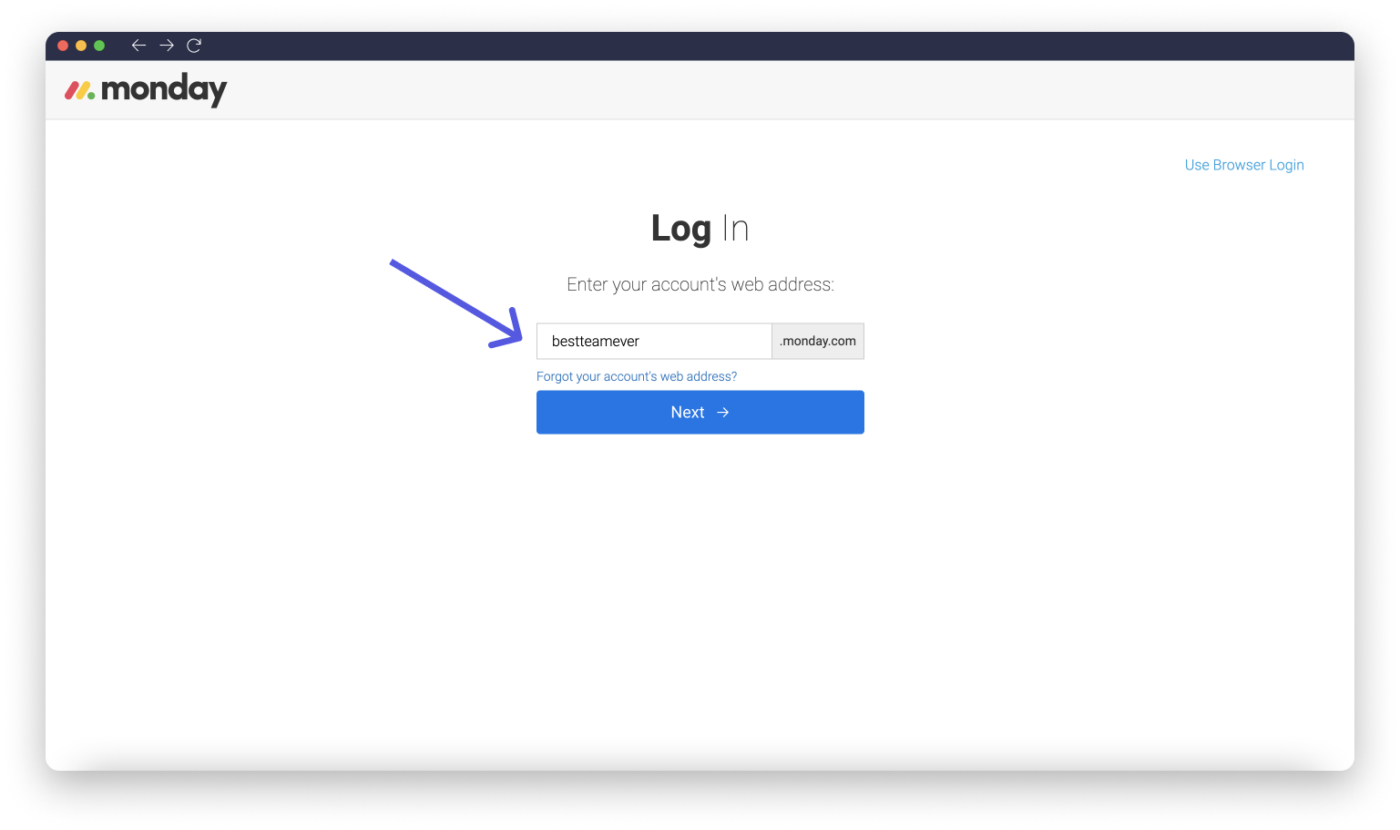
💡 Porada dla profesjonalistów: Wolisz korzystać z menedżera haseł lub SSO? Wybierz opcję Użyj logowania przeglądarki, a zalogujesz się przez przeglądarkę i otrzymasz kod, który należy wkleić z powrotem do aplikacji. To bezpieczny skrót.
Krok 3: Wprowadź hasło
Jeśli Twój e-mail jest połączony z wieloma kontami, wprowadź unikalny adres URL swojego obszaru roboczego. W przeciwnym razie wprowadź hasło i zaloguj się.
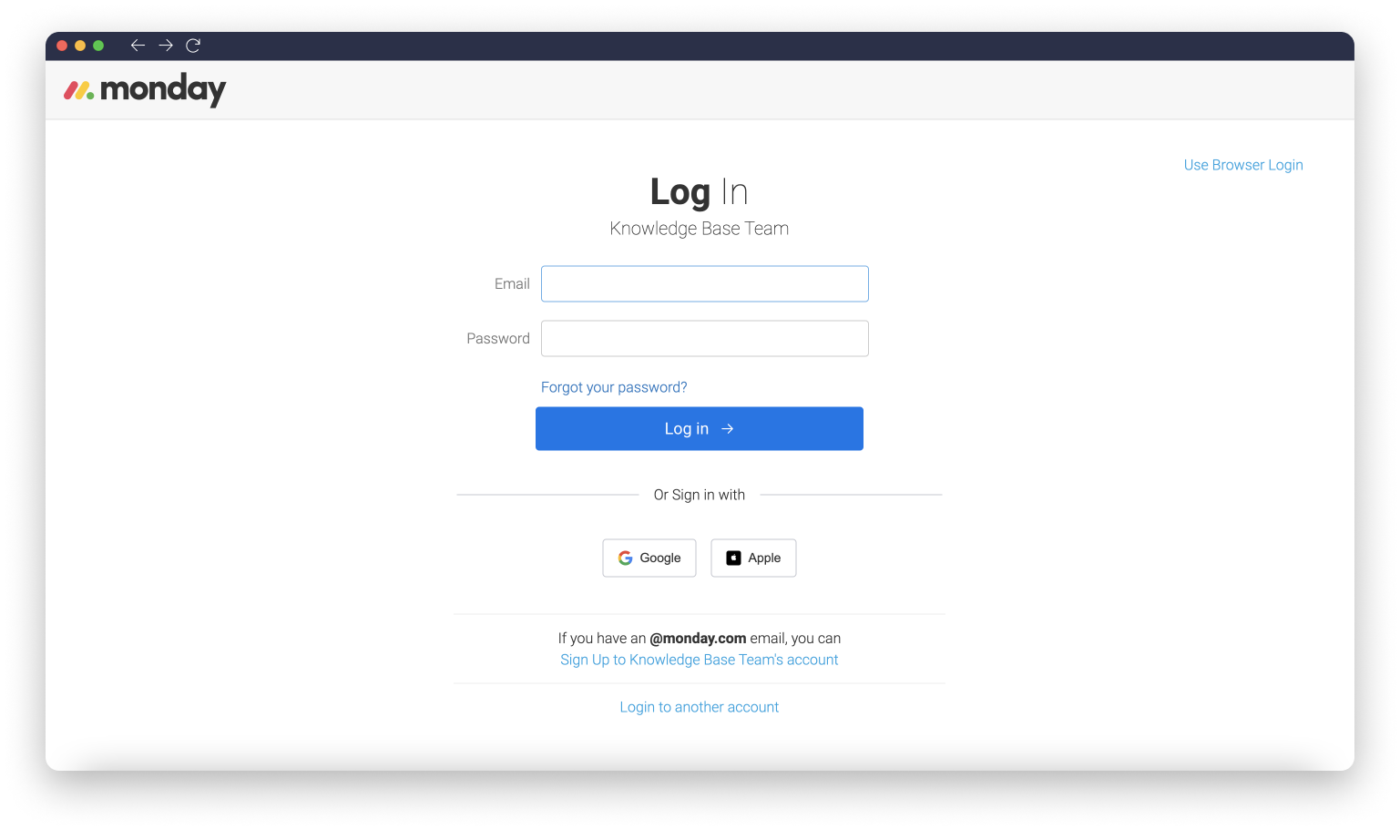
Nie możesz się zalogować? Wypróbuj te wskazówki dotyczące rozwiązywania problemów
Jeśli logowanie do serwisu monday.com nie działa zgodnie z oczekiwaniami, oto najczęstsze problemy i dokładnie te same instrukcje do zrobienia, aby szybko przywrócić dostęp:
1. Sprawdź dokładnie URL swojego konta
Twoje konto Monday ma unikalny adres internetowy. Jeśli utknąłeś na ekranie logowania lub dokonywałeś niewłaściwego ustawienia konta, być może używasz niewłaściwego linku.
✅ Wypróbuj to
Poszukaj w swojej skrzynce e-mail oryginalnego zaproszenia lub wiadomości powitalnej — zazwyczaj zawiera ona prawidłowy adres URL konta.
2. Profil został dezaktywowany
Czy widzisz czerwony baner z napisem: „Użytkownik jest nieaktywny. Skontaktuj się z administratorem konta”? Oznacza to, że Twój profil został dezaktywowany przez administratora lub z powodu zmian na koncie lub braku aktywności.
✅ Wypróbuj to
Skontaktuj się bezpośrednio z administratorem konta. Tylko administratorzy mogą ponownie aktywować Twój profil. Poproś ich o:
1. Przejdź do administrator > Użytkownicy
2. Wyszukaj swoje imię i nazwisko oraz e-mail
3. Kliknij ikonę ustawień obok swojego profilu
4. Wybierz Reaktywuj użytkownika
💡 Porada dla profesjonalistów: Jeśli nie wiesz, kto jest administratorem, sprawdź poprzednie wiadomości e-mail z powiadomieniami od monday.com (np. zaproszenia lub aktualizacje projektów). Wiadomości te często zawierają nazwę lub adres e-mail administratora.
3. Problemy z uwierzytelnianiem dwuskładnikowym (2FA)
Uwierzytelnianie dwuskładnikowe zapewnia dodatkową warstwę bezpieczeństwa, wymagając nie tylko podania hasła, ale także drugiej formy weryfikacji, takiej jak kod wysłany na telefon, co znacznie utrudnia nieuprawnionym użytkownikom dostęp do konta.
Jeśli zmieniłeś numer telefonu, usunąłeś aplikację uwierzytelniającą lub nie masz dostępu do kodu weryfikacji, zostaniesz zablokowany.
✅ Wypróbuj to
Skontaktuj się z administratorem obszaru roboczego, aby uzyskać pomoc. Poproś go o:
1. Otwórz Administrator > Użytkownicy
2. Znajdź swoje imię na liście użytkowników
3. Kliknij menu z trzema kropkami obok swojego imienia
4. Wybierz opcję Resetuj uwierzytelnianie 2FA. Po zresetowaniu zostaniesz podpięty do podpięcia 2FA przy następnym logowaniu. Pamiętaj, aby zapisać kody zapasowe lub bezpiecznie połączyć nowe urządzenie
💡 Porada dla profesjonalistów: Użyj aplikacji uwierzytelniającej, takiej jak Google Authenticator lub Authy, i włącz metody tworzenia kopii zapasowych na swoim koncie, aby zapewnić sobie dostęp w przyszłości.
4. Sprawdź połączenie internetowe
Słabe lub niestabilne połączenie internetowe może uniemożliwić ładowanie strony monday.com lub logowanie, zwłaszcza w aplikacji na komputerze stacjonarnym lub urządzeniu mobilnym.
✅ Wypróbuj to
- Przeprowadź szybki test prędkości i postaraj się uzyskać co najmniej 5 Mb/s, aby zapewnić płynne działanie
- Przejdź na stabilne połączenie Wi-Fi, jeśli korzystasz z danych komórkowych
- Uruchom ponownie router lub modem, aby odświeżyć połączenie
- Wyłącz VPN lub zaporę sieciową (jeśli jest), ponieważ mogą one blokować dostęp do strony internetowej
5. Problemy z przeglądarką
Problemy z przeglądarką są częstą przyczyną trudności z logowaniem. Nieaktualne wersje, nadmiernie aktywne rozszerzenia lub zapisana pamięć podręczna mogą zakłócać działanie serwisu monday.com.
✅ Wypróbuj to
- Upewnij się, że Twoja przeglądarka jest aktualna; narzędzie zapewnia wsparcie dla przeglądarek Chrome, Firefox, Safari i Edge
- Wyczyść pamięć podręczną przeglądarki i pliki cookie, co może naprawić błędy spowodowane zapisanymi danymi
- Spróbuj użyć okna incognito/prywatnego, aby wyłączyć rozszerzenia, takie jak blokery reklam lub blokery skryptów
- Przejdź do innej przeglądarki i spróbuj zalogować się ponownie
6. Problemy z aplikacją mobilną
Czasami aplikacje mobilne lub aplikacje komputerowe monday.com ulegają awarii lub tracą synchronizację, ale zazwyczaj można je szybko naprawić.
✅ Wypróbuj to:
- W przypadku telefonu: Jeśli zalogowałeś się w przeglądarce internetowej lub na komputerze, użyj kodu QR w ustawieniach konta, aby szybko zalogować się na urządzeniu mobilnym. Działa to tylko po ponownym skonfigurowaniu konta. Upewnij się, że korzystasz z najnowszej wersji aplikacji i odwiedź sklep z aplikacjami na swoim urządzeniu, aby pobrać aktualizacje.
- Jeśli zalogowałeś się w przeglądarce internetowej lub na pulpicie, użyj kodu QR w ustawieniach konta, aby szybko zalogować się na urządzeniu mobilnym
- Działa to tylko po ponownym ustawieniu konta
- Upewnij się, że korzystasz z najnowszej wersji aplikacji i odwiedź sklep z aplikacjami na swoim urządzeniu, aby sprawdzić dostępność aktualizacji.
- W przypadku komputerów stacjonarnych: Wyloguj się całkowicie z aplikacji i zaloguj się ponownie. Odinstaluj i ponownie zainstaluj aplikację. Uruchom ponownie komputer, aby zresetować wszelkie zablokowane procesy. Spróbuj zalogować się z przeglądarki, aby ustalić, czy problem dotyczy konkretnie aplikacji
- Wyloguj się całkowicie z aplikacji i zaloguj się ponownie
- Odinstaluj i ponownie zainstaluj aplikację
- Uruchom ponownie komputer, aby zresetować wszelkie zablokowane procesy
- Spróbuj zalogować się z poziomu przeglądarki, aby ustalić, czy problem dotyczy konkretnej aplikacji
- Jeśli zalogowałeś się w przeglądarce internetowej lub na pulpicie, użyj kodu QR w ustawieniach konta, aby szybko zalogować się na urządzeniu mobilnym
- Działa to tylko po ponownym ustawieniu konta
- Upewnij się, że korzystasz z najnowszej wersji aplikacji i odwiedź sklep z aplikacjami na swoim urządzeniu, aby sprawdzić dostępność aktualizacji.
- Wyloguj się całkowicie z aplikacji i zaloguj się ponownie
- Odinstaluj i ponownie zainstaluj aplikację
- Uruchom ponownie komputer, aby zresetować wszelkie zablokowane procesy
- Spróbuj zalogować się z poziomu przeglądarki, aby ustalić, czy problem dotyczy konkretnej aplikacji
logowanie do serwisu Monday.com dla Teams
Jako platforma do zarządzania pracą, monday.com oferuje narzędzia takie jak wspólne obszary robocze, SSO i kontrola domen, które upraszczają i zabezpieczają logowanie dla Twojego zespołu.
Dostęp do udostępnianych obszarów roboczych
W serwisie monday.com obszary robocze są hubami projektów Twojego zespołu, np. jeden obszar służy do marketingu, inny do rozwoju produktów itp. Każdy obszar roboczy zawiera tablice zadań, foldery i pulpity nawigacyjne, które pozwalają utrzymać porządek i skupić się na pracy.
Jak uzyskać do niego dostęp?
Krok 1: Przeglądaj i dołącz do obszaru roboczego
Aby uzyskać dostęp do obszaru roboczego, wystarczy go subskrybować.
Na przykład, jeśli należysz zarówno do zespołu marketingowego, jak i produktowego, zasubskrybuj oba zespoły, aby uzyskać dostęp do ich tablic zadań. Po zasubskrybowaniu Twoje obszary robocze pojawią się w liście rozwijanej po lewej stronie, co ułatwi przełączanie się między nimi.
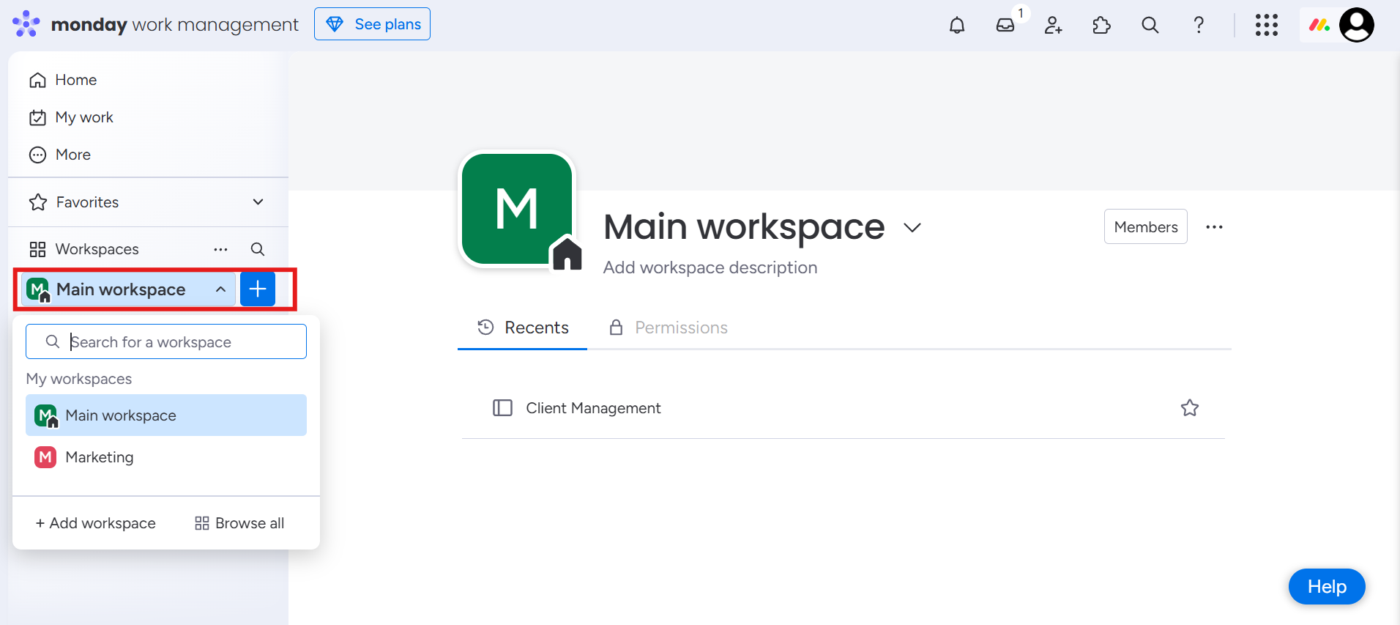
📖 Przeczytaj również: Umiejętności zarządzania zadaniami: jak zarządzać zadaniami
Krok 2: Zapoznaj się z rodzajami obszarów roboczych
W serwisie monday.com zespoły mogą tworzyć dwa rodzaje obszarów roboczych:
- Otwarte obszary robocze: Każda osoba posiadająca konto może dołączyć i przeglądać wszystkie publiczne (główne) tablice
- zamknięte obszary robocze (tylko wersja Enterprise): *Tylko właściciele lub administratorzy obszarów roboczych mogą dodawać członków, co doskonale sprawdza się w przypadku projektów o charakterze poufnym
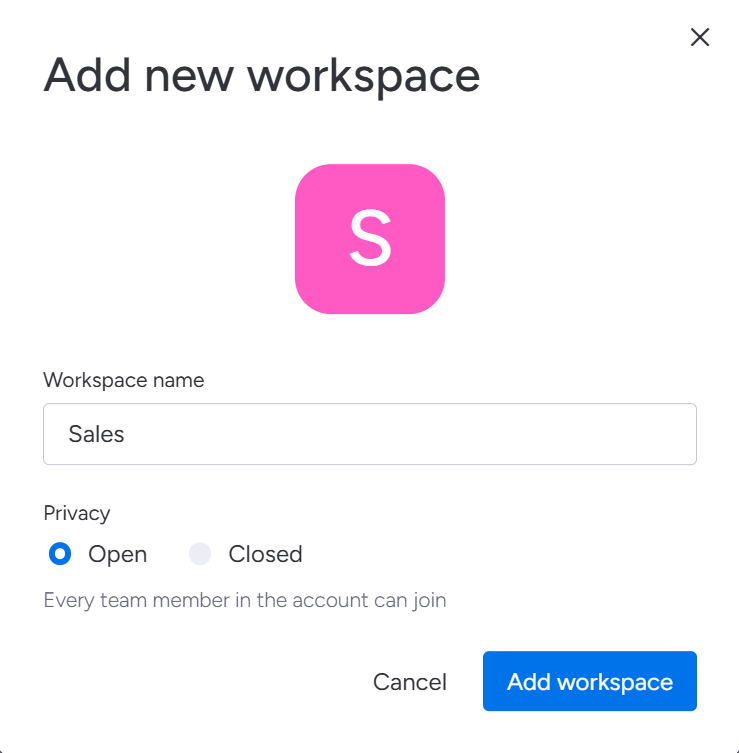
Krok 3: Organizuj i dostosowuj niestandardowo
Administratorzy i właściciele obszarów roboczych mogą:
- Przenoś tablice między obszarami roboczymi
- Używaj folderów do grupowania powiązanych tablic
- Ustaw niestandardowe ikony i okładki, aby wizualnie rozróżniać obszary robocze
📮 ClickUp Insight: Przeciętny profesjonalista spędza ponad 30 minut dziennie na wyszukiwaniu informacji związanych z pracą — to ponad 120 godzin rocznie straconych na przeszukiwanie wiadomości e-mail, wątków na Slacku i rozproszonych plików.
Inteligentny asystent AI wbudowany w Twoje obszar roboczy może to zmienić. Poznaj ClickUp Brain. Zapewnia on natychmiastowe informacje i odpowiedzi, wyświetlając odpowiednie dokumenty, rozmowy i szczegóły zadań w ciągu kilku sekund — dzięki czemu możesz przestać szukać i zacząć pracować. Ponadto agenci AI w ClickUp mogą nawet odpowiadać na pytania za Ciebie!
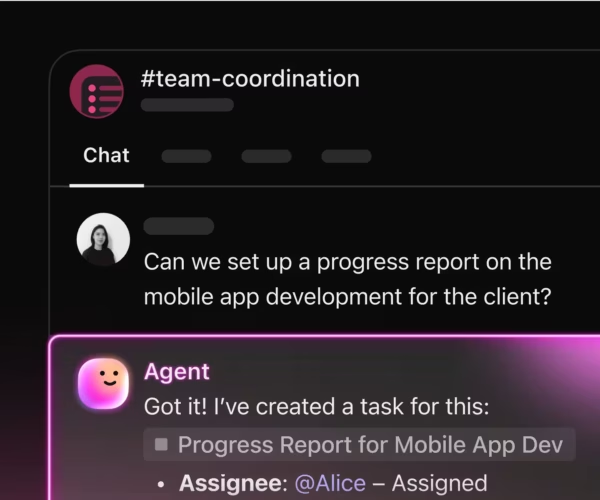
💫 Rzeczywiste wyniki: Zespoły takie jak QubicaAMF odzyskały ponad 5 godzin tygodniowo dzięki ClickUp — to ponad 250 godzin rocznie na osobę — eliminując przestarzałe procesy zarządzania wiedzą. Wyobraź sobie, co Twój zespół mógłby osiągnąć, mając dodatkowy tydzień wydajności w każdym kwartale!
Zarządzanie rolami administratora
Administratorzy dbają o bezpieczeństwo, porządek i wszystkie funkcje serwisu. Są oni bohaterami działającymi w cieniu kont monday.com.
Krok 1: Wejdź do sekcji administratora
Kliknij swoje zdjęcie profilowe w prawym górnym rogu, a następnie przejdź do Administracja.
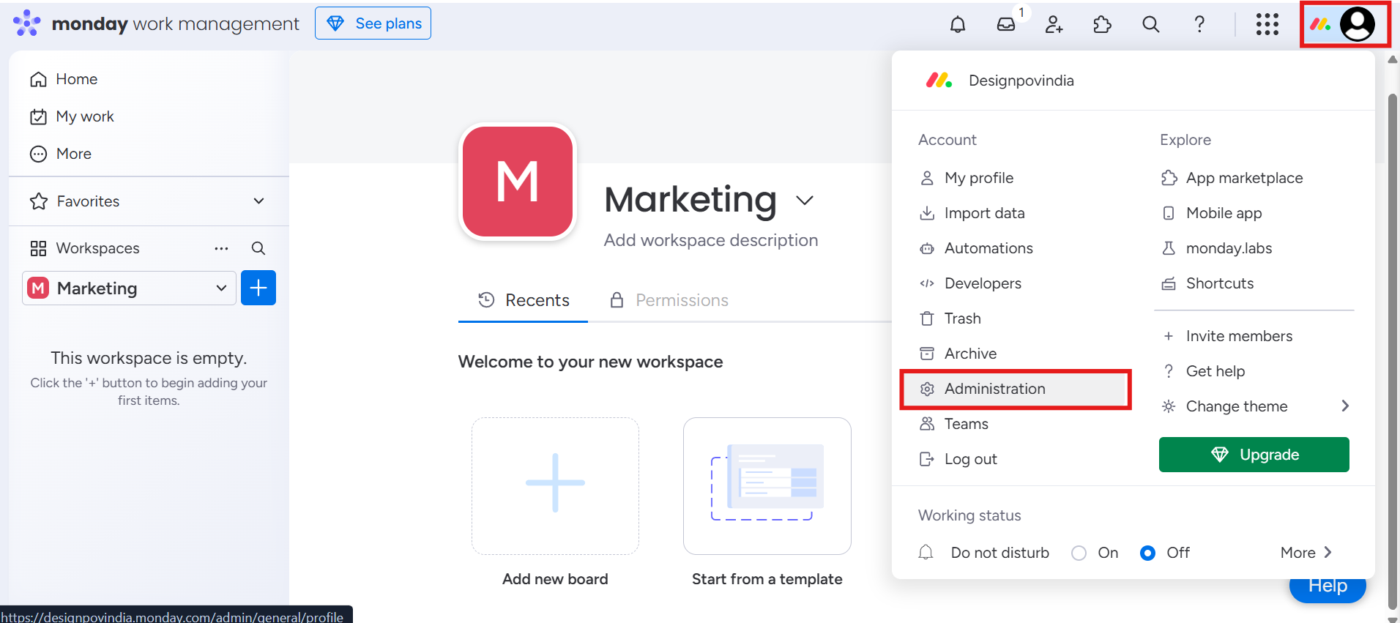
Administratorzy mają pełną kontrolę nad kontem, w tym:
- Dodawanie/usuwanie użytkowników i przypisywanie rola (administrator, członek, widz, gość)
- Zmiana nazwy konta, logo i adresu URL
- Zarządzanie ustawieniami bezpieczeństwa i prywatności
- Widok statystyk rozliczeniowych i użytkowania
- Przejmowanie własności nad tablicami, automatyzacją i integracjami
- Usuwanie użytkowników lub nawet całego konta (z zachowaniem ostrożności!)
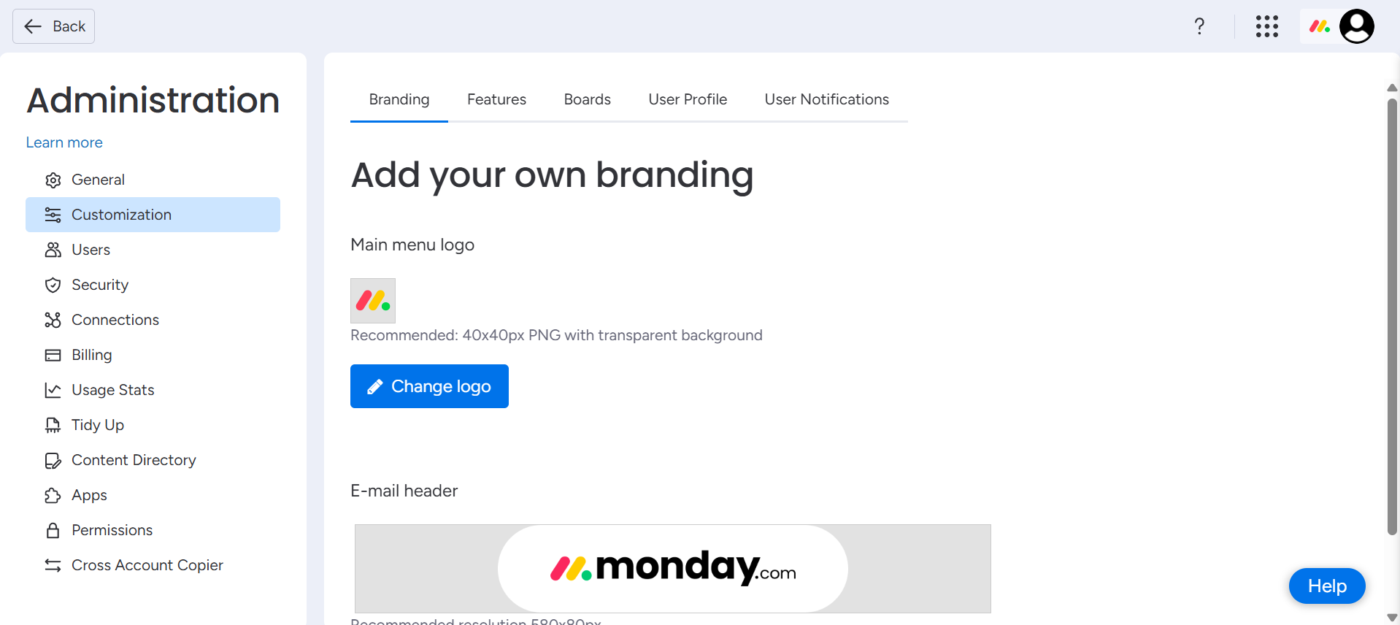
Włączanie bezpiecznego logowania za pomocą SSO
Twoje konto monday.com oferuje wsparcie dla funkcji pojedynczego logowania, która pomaga zespołom bezpiecznie logować się bez dodatkowych haseł. Oto jak to zrobić:
Krok 1: Wybierz typ SSO
Oto, z czego możesz wybierać:
- SAML SSO (Enterprise): Używane z dostawcami takimi jak Okta, Azure AD itp.
- google SSO (Pro i Enterprise): *Logowanie za pomocą konta Google obszar roboczy
Krok 2: Ustaw SSO
Opcja 1: SAML SSO
Oto kolejne kroki:
- administrator > Bezpieczeństwo > SAML SSO
- Wprowadź adres URL SAML SSO, dostawcę tożsamości i certyfikat publiczny
- Przed aktywacją sprawdź połączenie
Po aktywacji otrzymasz e-mail powitalny lub będziesz mógł zalogować się za pośrednictwem portalu SSO swojej firmy.
Na przykład, jeśli Twoja firma korzysta z platformy Azure, dział IT może ustawić SAML SSO, aby wszyscy pracownicy logowali się za pomocą swoich kont Microsoft.
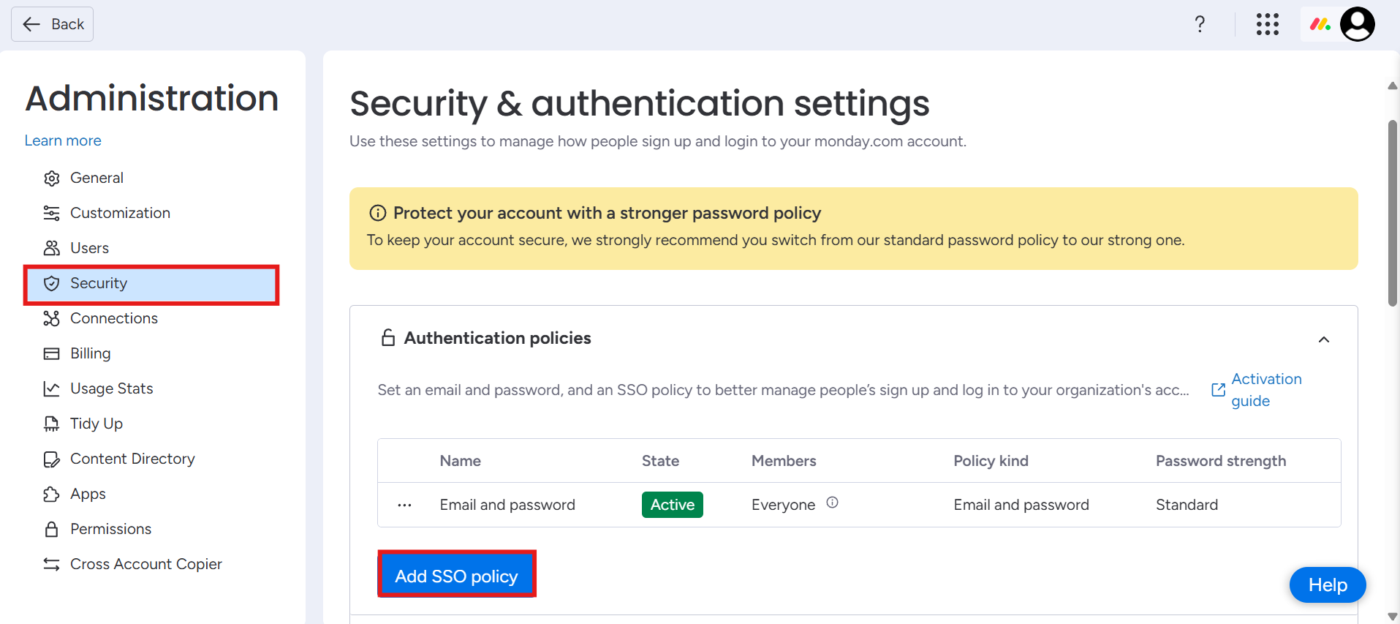
Opcja 2: Google SSO
Oto kolejne kroki:
- Przejdź do Administracja > Bezpieczeństwo > Dodaj zasady SSO
- Użytkownicy będą mogli natychmiast zalogować się przy użyciu swoich danych logowania Google
Ta metoda jest szybsza w ustawieniu niż SAML i sprawdza się dobrze w przypadku użytkowników Google Workspace. Jest szczególnie przydatna dla freelancerów lub konsultantów, którzy nie mają firmowych adresów e-mail, i umożliwia wsparcie wielu metod logowania z jasnymi wskazówkami dla użytkowników.
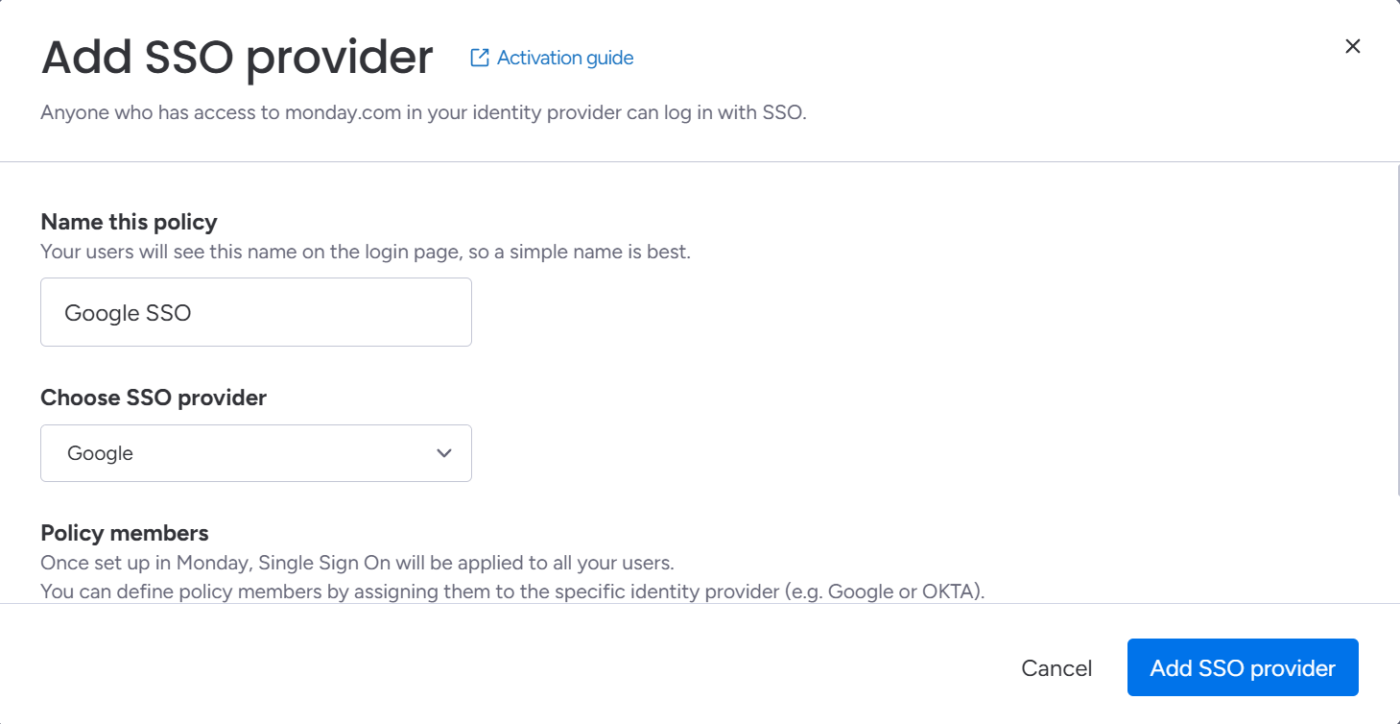
Korzystanie z logowania opartego na domenie w celu automatycznego dołączenia (Enterprise)
Jest to świetne rozwiązanie, które pozwala osobom z Twojej organizacji dołączyć do Twojego konta monday.com bez konieczności wysyłania zaproszenia.
Oto jak to do zrobienia:
- Przejdź do administrator > Bezpieczeństwo > Zasady uwierzytelniania
- Kliknij trzy kropki i wybierz Edytuj
- Dodaj domenę swojej firmy, np. @twojafirma.com, a następnie kliknij Zapisz zmiany
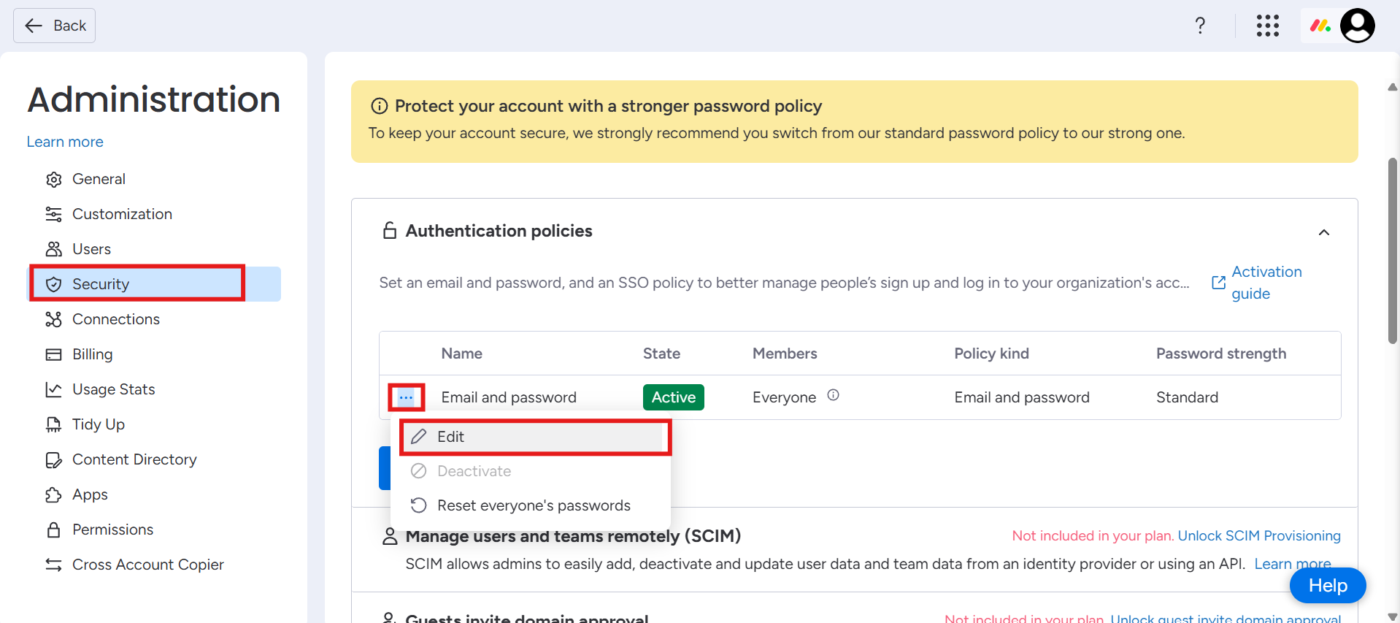
Każdy, kto zarejestruje się przy użyciu tej domeny e-mail, może automatycznie dołączyć do Twojego konta. Instance: nowi pracownicy z adresami e-mail @acme.com mogą po prostu zalogować się i zostać dodani do firmowego konta monday.com.
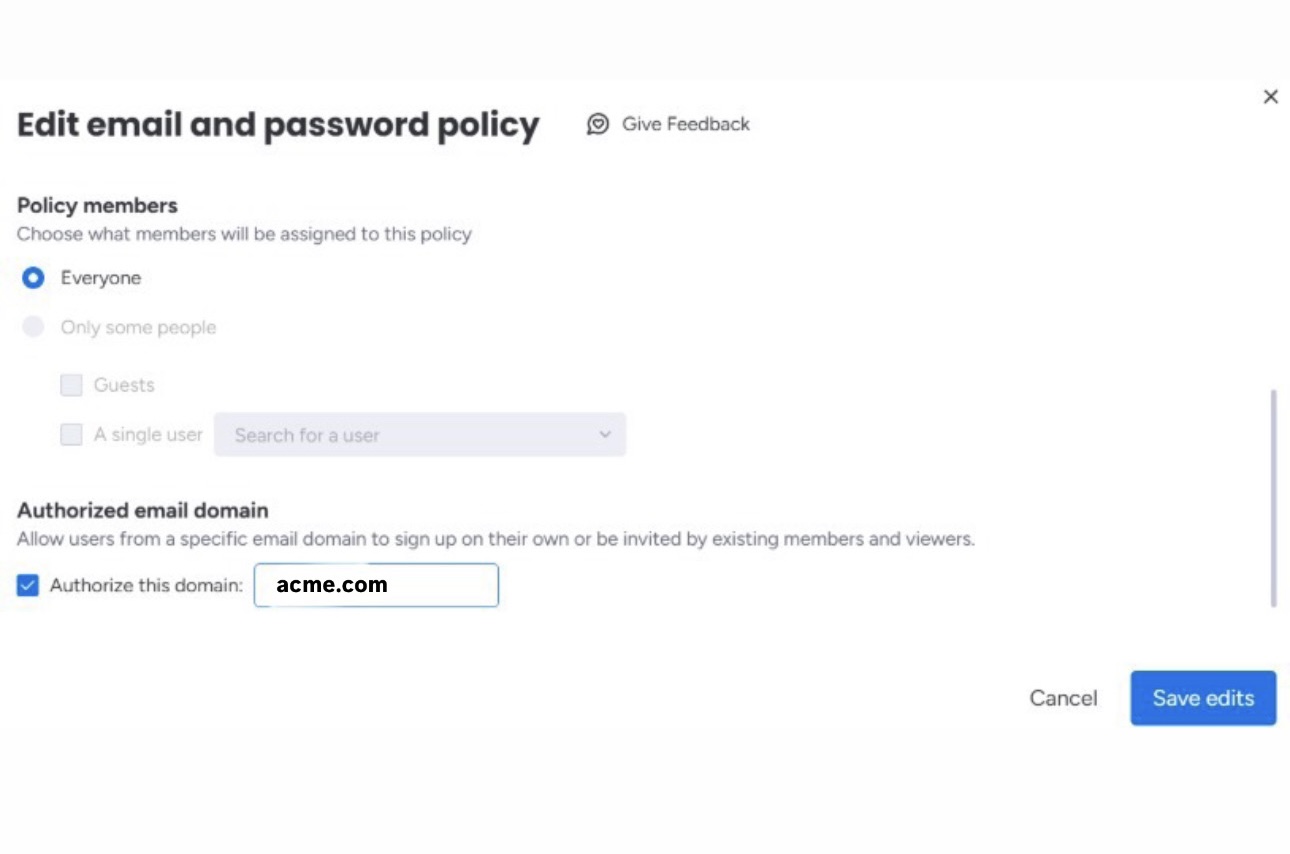
💡 Wskazówka dla profesjonalistów: Jeśli funkcja SSO jest włączona, logowanie oparte na domenie zostanie wyłączone. Twój dostawca tożsamości przejmuje kontrolę i decyduje, kto ma dostęp do poszczególnych zasobów.
Kontrolowanie dostępu gości według domeny
Współpracujesz z partnerami zewnętrznymi? Możesz kontrolować, które zewnętrzne domeny e-mail mogą być zapraszane jako goście. Pomaga to kontrolować współpracę międzyfunkcyjną i zapobiegać wyciekaniu poufnych informacji z ekosystemu.
W sekcji administrator , w części Zatwierdzanie domen zaproszonych gości, możesz:
- Zdefiniuj, które domeny są dozwolone, np. @agency. com
- Blok domene (opcjonalnie), np. zapobiegając dodawaniu osób z adresami @gmail.com
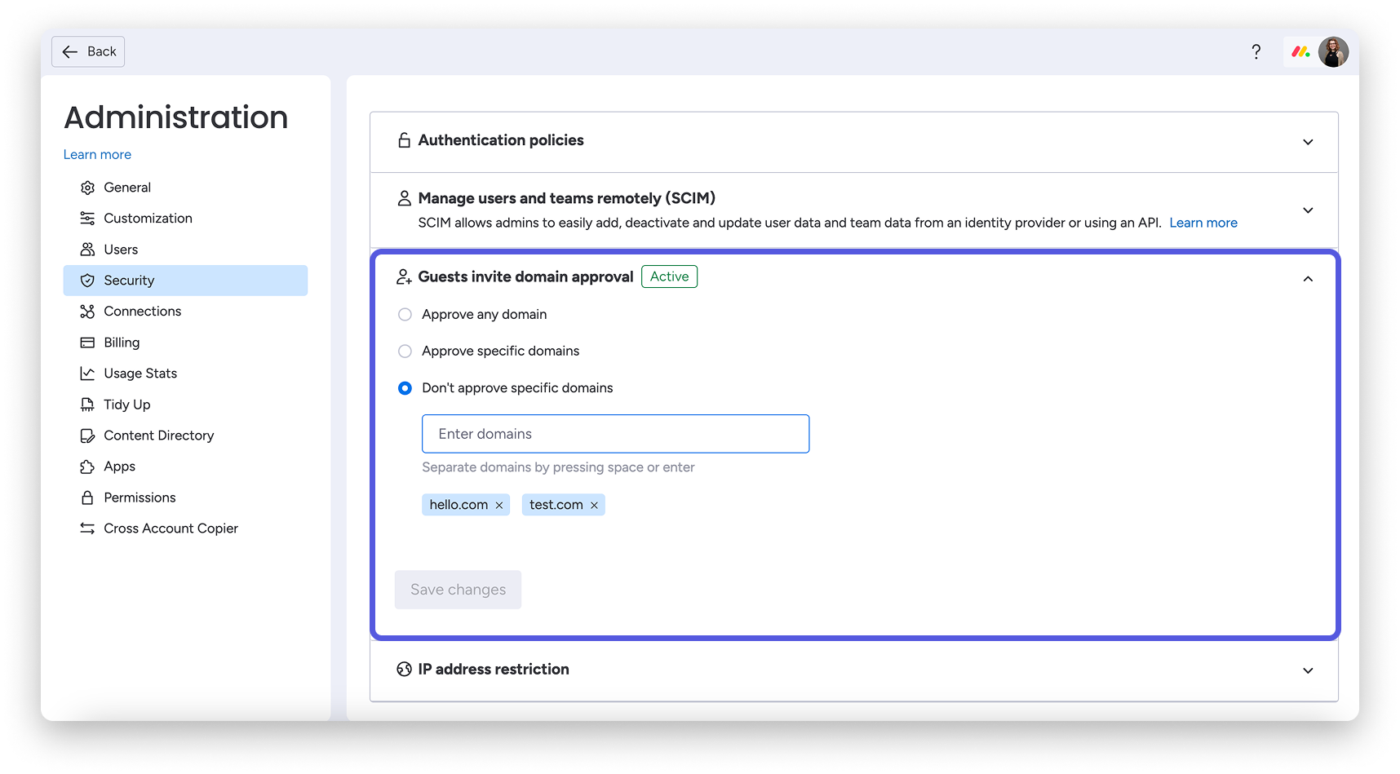
📖 Przeczytaj również: Jak utworzyć wykres Gantt w serwisie monday.com
Limitacje serwisu monday.com
Chociaż narzędzie to pozwala scentralizować cykl pracy i nadaje się do różnych zastosowań, istnieją pewne ograniczenia, które mogą skłonić Cię do rozważenia alternatyw dla monday.com:
- ograniczone funkcje w planie bezpłatnym: *Otrzymujesz tylko dwóch użytkowników i tracisz dostęp do podstawowych funkcji, takich jak automatyzacje, integracje i zaawansowane widoki
- Limity automatyzacji: Nawet w przypadku płatnych planów masz ograniczoną liczbę miesięcznych działań automatyzacyjnych. Osiągnąłeś limit? Będziesz musiał poczekać lub zapłacić więcej
- Problemy z wydajnością: Im bardziej złożone jest Twoje środowisko pracy, tym więcej problemów z opóźnieniami i wydajnością możesz napotkać
- Ograniczone możliwości dostosowania: Trudno jest egzekwować wymagane pola lub ustawić reguły dotyczące danych, co może prowadzić do błędów użytkowników lub nieuporządkowanych tablic
- Brak wbudowanego czatu: Aby komunikować się w czasie rzeczywistym, musisz korzystać ze Slacka lub innego zewnętrznego narzędzia
- Ograniczone udostępnianie klientom: Nie możesz swobodnie udostępniać tablic, chyba że masz plan wyższego poziomu, a nawet wtedy istnieją limity
Oto inne platformy do zarządzania projektami oparte na AI, które pomogą Ci pokonać limity serwisu monday.com.
ClickUp: ujednolicona alternatywa dla serwisu monday.com
Kierownicy projektów i liderzy zespołów, którzy korzystają z wielu narzędzi, często borykają się z problemami z logowaniem, rozłączonymi obszarami roboczymi i niekompletnymi cyklami pracy.
ClickUp, aplikacja do wszystkiego dla pracy, wyróżnia się jako bardziej płynna i ujednolicona alternatywa.
Łączy ono zarządzanie projektami, zarządzanie wiedzą i czat, a wszystko to oparte jest na AI, która pomaga pracować szybciej i mądrzej. Nie potrzebujesz żadnych obejść ani aplikacji innych firm, aby zadania były zrobione.
Chcesz porównać monday.com z ClickUp?
Zacznijmy od miejsca, w którym rozpoczyna się większość pracy: zarządzania zadaniami ClickUp. 🗃️
ClickUp oferuje znane widoki, takie jak lista, tablica, kalendarz i wykres Gantt, ale z dodatkową elastycznością (ponad 15 opcji wizualizacji).

Zadania ClickUp zawierają zagnieżdżone podzadania, listy kontrolne, pola niestandardowe, zależności, automatyzacje, a nawet osadzone dokumenty — wszystko w jednej karcie. Śledź wyniki, błędy lub plany działania za pomocą statusów, tagów i priorytetów dostosowanych do Twoich procesów.
📌 Przykład: W przypadku zadania przeprojektowania strony internetowej możesz:
- Dodaj podzadania, takie jak copywriting, projektowanie i tworzenie stron internetowych w Webflow
- Użyj list kontrolnych zadań do tworzenia układów mobilnych, animacji i kontroli jakości
- Ustaw pola niestandardowe dla typu strony i daty uruchomienia
- Połącz zależność , aby prace rozwojowe rozpoczęły się po zakończeniu projektowania
- zautomatyzuj* powiadomienia dla klientów, gdy zadanie jest gotowe do przeglądu
- Umieść dokument ClickUp z briefem kreatywnym i linkami do Figma
- Używaj niestandardowych statusów , takich jak „W trakcie realizacji”, „Kontrola jakości”, „Recenzja”, „Zakończone”, i oznaczaj je tagami „Zablokowane przez klienta” lub „Wysoki priorytet”
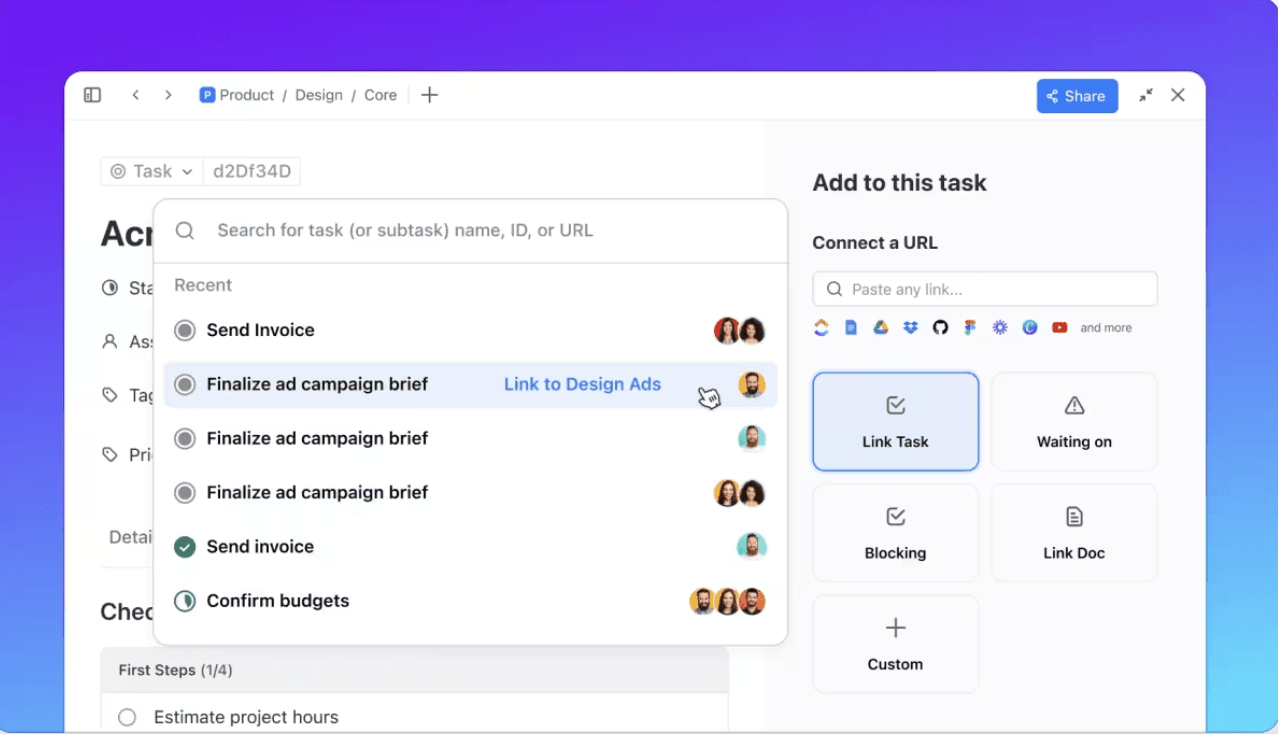
➡️ Potrzebujesz pomocy na start? Skorzystaj z szablonów zarządzania zadaniami z biblioteki ClickUp, aby szybko tworzyć przepływy pracy.
Jest też ClickUp Dashboards, które łączy wszystko w jednym miejscu. 📊
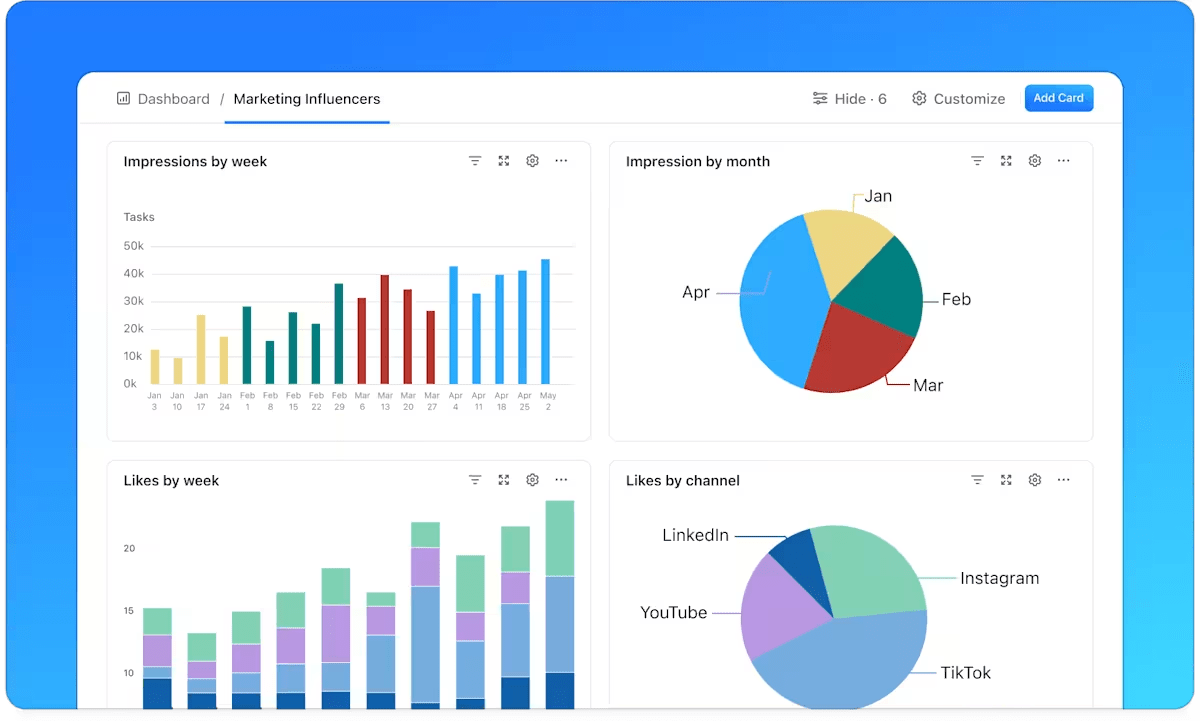
W przeciwieństwie do ograniczonych możliwości tworzenia widoków w monday.com, pulpity nawigacyjne w ClickUp można w pełni dostosować do własnych potrzeb dzięki ponad 50 niestandardowym kartom, które mogą pobierać dane na żywo z obszaru roboczego.
Potrzebujesz podsumowania sprintu w czasie rzeczywistym dla swojego zespołu programistów? Stwórz pulpit nawigacyjny z wykresami burndown, śledzeniem czasu i wskaźnikami prędkości. Prowadzisz kampanię dla klienta? Stwórz pulpit nawigacyjny z informacjami o statusie zadań, zaległych elementach, obciążeniu pracą zespołu i osadzonych dokumentach, które są aktualizowane w czasie rzeczywistym.
Możesz również udostępniać pulpity nawigacyjne na zewnątrz, co sprawia, że idealnie nadają się one do informowania klientów o aktualizacjach bez przyznawania im pełnego dostępu do obszaru roboczego.
📌 Przykład: Zarządzasz kampanią marketingową dla klienta. Tworzysz pulpit nawigacyjny pokazujący śledzenie zadań i postępy, zaległe elementy, a wszystko to aktualizowane w czasie rzeczywistym.
Po zaplanowaniu i rozpoczęciu realizacji projektów kluczowe znaczenie ma dokumentacja. W tym zakresie ClickUp Docs łączy wszystko w jednej platformie.
Jednym z najbardziej złożonych wyzwań związanych z serwisem monday.com jest to, że opiera się on na narzędziach innych firm, takich jak Dokumenty Google lub Notion. Z kolei ClickUp Docs jest wbudowany bezpośrednio w Twoje miejsce pracy.
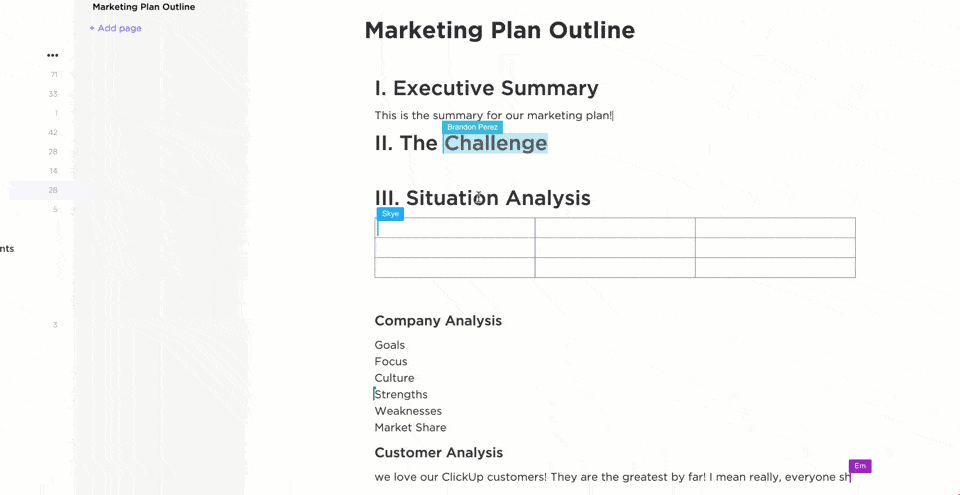
Dzięki ClickUp Dokument możesz:
- Twórz i centralizuj dokumenty, wiki i bazy wiedzy
- Twórz projekty propozycji, opracowuj kampanie i sporządzaj notatki ze spotkań
- Osadzaj zadania, przypisuj listy kontrolne, dodawaj linki do pulpitów nawigacyjnych i odwołuj się do innych dokumentów
- Popraw współpracę w czasie rzeczywistym dzięki komentarzom, @wzmiankom i kursorom na żywo
- Twórz atrakcyjne wizualnie dokumenty z bogatym tekstem, blokami kodu i multimediami
Ponadto możesz łatwo uzyskać dostęp do wszystkich swoich dokumentów i zarządzać nimi w Docs Hub, gdzie wszystko jest przeszukiwalne, uporządkowane i połączone z Twoją pracą.
Do burzy mózgów i planowania wizualnego ClickUp Tablice oferują alternatywę dla samodzielnych narzędzi, takich jak Miro.
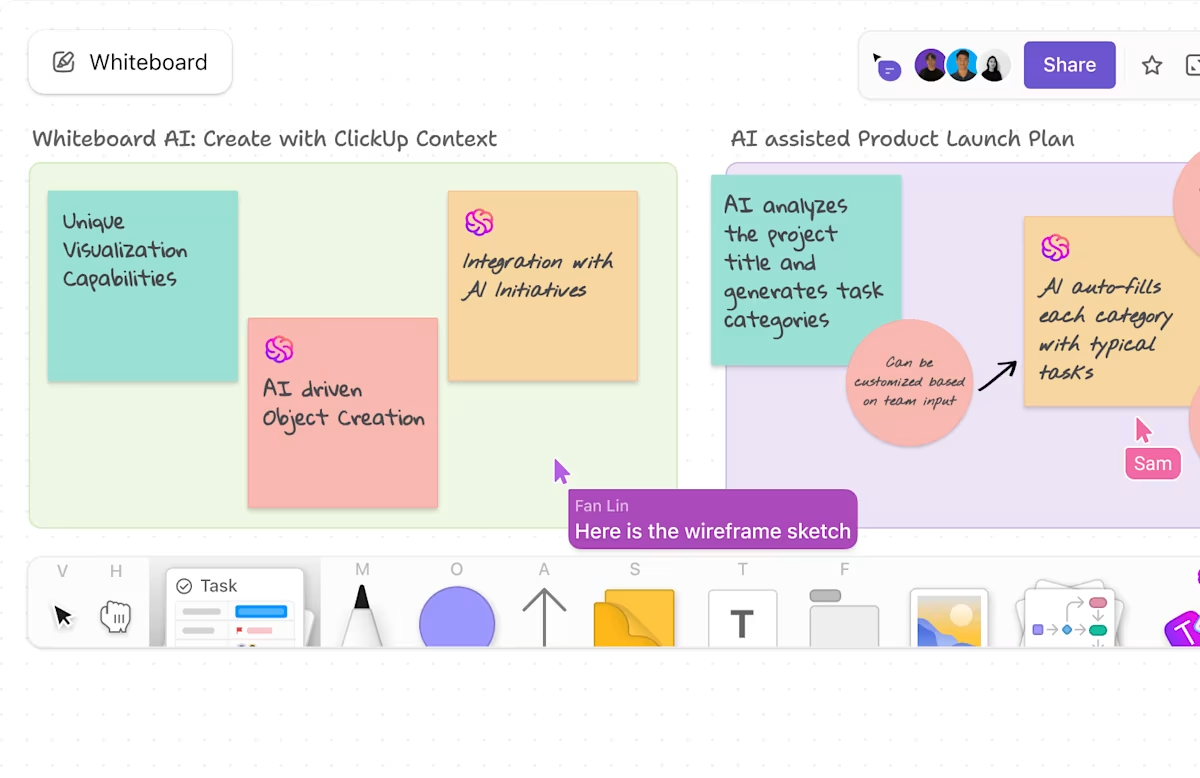
Tablice są dynamicznymi, praktycznymi obszarami roboczymi. Zacznij od pustego obszaru roboczego lub skorzystaj z szablonów ClickUp, aby stworzyć mapę procesów, planów lub schematów organizacyjnych. Każdy element — karteczki samoprzylepne, kształty i tekst — można natychmiast przekształcić w zadania.
📌 Przykład: Załóżmy, że Twój zespół opracowuje strategię wejścia na rynek na tablicy. Szkicujesz poszczególne etapy, przypisujesz właścicieli za pomocą awatarów i przekształcasz kluczowe kamienie milowe w zadania, które natychmiast pojawiają się na listach projektów i pulpitach nawigacyjnych.
ClickUp Brain, zintegrowany asystent AI oprogramowania do zarządzania zadaniami, to narzędzie dostosowane do Twojego projektu, które działa w obrębie obszaru roboczego.
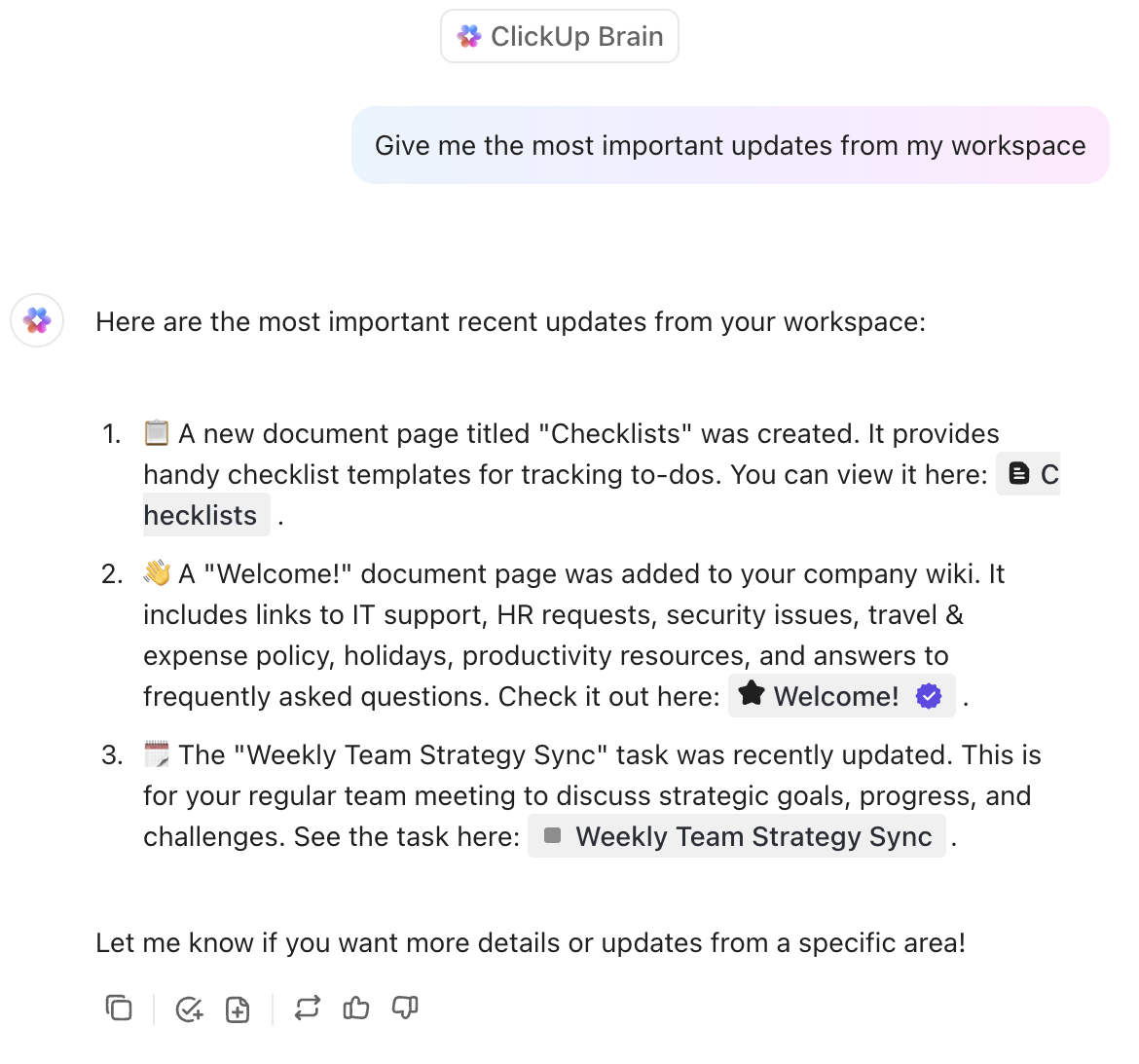
Użyj ClickUp Brain, aby:
- Twórz, podsumowuj i zarządzaj pracą bezpośrednio w zadaniach, dokumentach, komentarzach i czacie
- Podsumowuj długie dokumenty, twórz aktualizacje projektów lub generuj zawartość
- Zautomatyzuj cykl pracy, opisując działania prostym językiem
- Wyszukuj informacje w Internecie w czasie rzeczywistym
- Umożliwia dostęp do wielu modeli LLM z jednego interfejsu
- Twórz pomysły i generuj obrazy na podstawie swoich zadań
To, co odróżnia ClickUp Brain od typowych narzędzi AI, to fakt, że:
- Rozumie Twoje miejsce pracy oraz powiązane zadania, projekty, dokumenty i kontekst zespołu
- Wykrywa przeszkody, identyfikuje zaległe zadania i generuje podsumowania na podstawie danych w czasie rzeczywistym
- Dostępne z dowolnego miejsca w ClickUp: zadania, dokumenty, pulpity nawigacyjne i komentarze
📖 Przeczytaj również: Recenzja serwisu monday.com wraz z zaletami i wadami
Wreszcie, komunikacja zostaje zrewitalizowana dzięki zintegrowanemu czatowi ClickUp. Możesz tworzyć kanały czatu powiązane z konkretnymi przestrzeniami, folderami lub projektami, aby rozmowy były zawsze na temat.
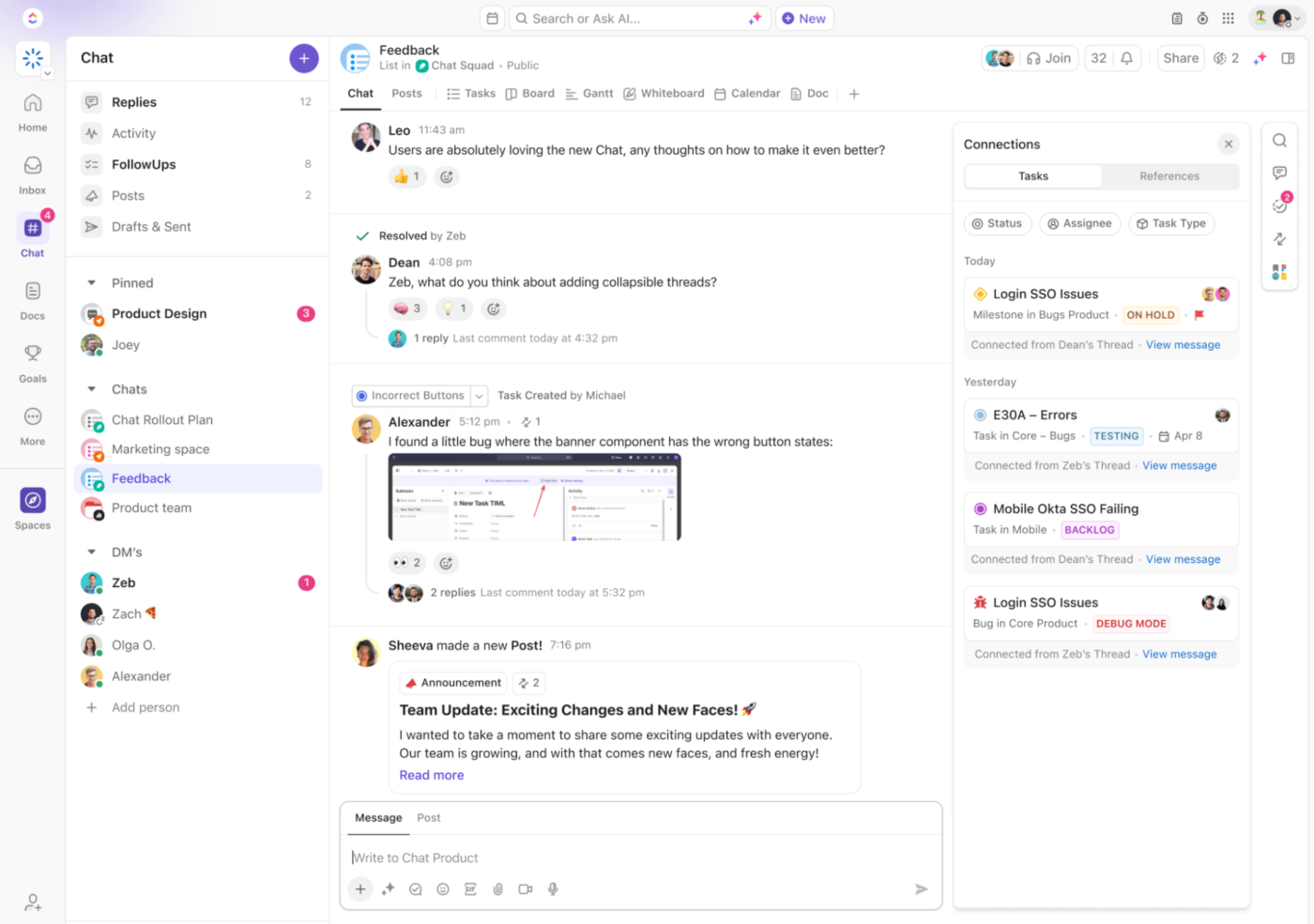
Jeśli Twój zespół projektowy współpracuje nad odświeżeniem strony internetowej.
💟 Bonus: Brain MAX to oparty na AI towarzysz na pulpicie, który gromadzi wszystkie Twoje zadania w jednym miejscu. Płynnie łączy się z Twoimi zadaniami, dokumentami, wiadomościami e-mail, arkuszami kalkulacyjnymi, a nawet aplikacjami innych firm, takimi jak Google Drive i Slack. Koniec z przechodzeniem między zakładkami i gubieniem ważnych plików — wszystko, czego potrzebujesz, jest zebrane w jednym miejscu i można je łatwo wyszukać za pomocą jednej, łatwej w obsłudze aplikacji komputerowej. Dzięki Brain MAX możesz skupić się na pracy, zamiast jej szukać.
W zintegrowanym czacie ClickUp Twój zespół projektowy może tworzyć kanały tematyczne do udostępniania pomysłów, plików i natychmiast przekształcać wiadomości w zadania, bez utraty kontekstu. Przegapiłeś coś? ClickUp Brain podsumowuje wątek czatu, podkreśla kluczowe decyzje i sugeruje kolejne kroki.
Potrzebujesz szybkiej rozmowy? Skorzystaj z SyncUps do prowadzenia spotkań głosowych lub wideo z podsumowaniami opartymi na AI, dzięki czemu nic nie umknie Twojej uwadze.
W ten sposób Twoje zadania, dokumentacja i współpraca zyskują dodatkową moc dzięki sztucznej inteligencji w ramach jednej platformy! Wypróbuj pierwsze na świecie zintegrowany obszar roboczy oparty na sztucznej inteligencji dzięki ClickUp!
Gotowe rozwiązywanie problemów? Wypróbuj ClickUp
Jeśli dotarłeś aż tutaj, prawdopodobnie rozwiązałeś problem z logowaniem do serwisu monday.com lub zdałeś sobie sprawę, jak długo trwa rozwiązywanie podstawowych problemów z dostępem. Chociaż serwis oferuje solidne narzędzia, czasami drobne kwestie (takie jak logowanie, uprawnienia lub specyfika obszaru roboczego) utrudniają rzeczywistą wydajność.
W tym miejscu z pomocą przychodzi ClickUp, aplikacja do pracy, która ma wszystko.
Dzięki połączeniu wszystkiego, od zadań i dokumentów po pulpity nawigacyjne i czat, w jednej pięknie połączonej platformie, narzędzie to ułatwia zarządzanie pracą bez zbędnych komplikacji. Gotowy na zmianę?
Zarejestruj się w ClickUp już dziś za darmo! ✅
Często zadawane pytania
monday.com oferuje bezpłatny plan z limitowanymi funkcjami dla maksymalnie 2 użytkowników. W przypadku bardziej zaawansowanych funkcji i większych zespołów dostępne są płatne plany.
monday.com to system operacyjny do pracy (Work OS) przeznaczony do zarządzania projektami, śledzenia zadań, współpracy zespołowej, automatyzacji przepływu pracy i planowania zasobów w różnych branżach.
Twój adres URL monday.com ma zazwyczaj format: nazwakonta.monday.com. Jeśli nie masz pewności, sprawdź e-mail powitalny lub zapytaj administratora. Możesz również skorzystać z linku „Nie pamiętasz adresu URL?” na stronie logowania, aby go odzyskać.